Gimp Farbverlauf: So geht’s!
Donnerstag, 04.07.2019, 08:48 Uhr. Trackback | Zur Startseite.
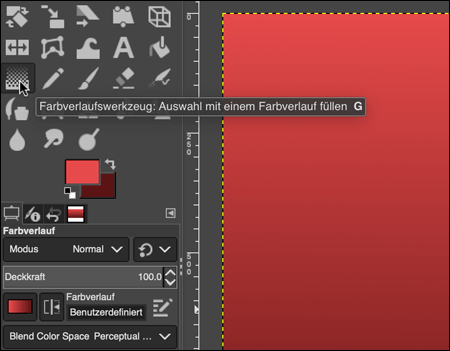
So macht man den Gimp Farbverlauf: Wie auch bei dem Photoshop Farbverlauf erreicht man das Verlaufs-Werkzeug mit der Taste „G“: Außerdem findet man es in der Toolbox auf der linken Seite (Bild oben!).
Zusätzlich zu dem Werkzeug muss man auch die Farbe einstellen: Durch die Wahl von Vordergrund- und Hintergrundfarbe wählt man aus, zwischen welchen Farben man den Verlauf erstellen möchte.
Den Farbverlauf macht man dann mit Gimp, indem man mit gedrückt gehaltener Maustaste eine Linie von dem gewünschten Startpunkt zum gewünschten Zielpunkt zieht: Gimp füllt den Bereich dann mit dem Verlauf. Wird der Verlauf trotz eingestellter Farbe aber schwarz-weiß, muss man noch die Optionen anpassen.
Hier gibt es schon zahlreiche Voreinstellungen: So kann man zum Beispiel einen „Regenbogen Farbverlauf“ erstellen: Das heißt in Gimp dann „Full saturation Spectrum“. Aber auch „Golden“, „Cold Steel“ oder „CD“ lassen sich auswählen!
Neben den verschiedenen Voreinstellungen lässt sich aber auch ein ganz normaler Farbverlauf von der Vordergrund-Farbe zur Hintergrund-Farbe auswählen. Alternativ, wenn man einen Bereich des Bildes Abdunkeln oder Überdecken möchte, lässt sich auch ein Verlauf von dem Vordergrund zu transparent wählen!
Ein großer Vorteil des Gimp Farbverlaufs gegenüber anderen Programmen wie Photoshop: Man kann die Verlaufsparameter nach dem Erstellen noch verändern! So lässt sich zum Beispiel der Start- oder End-Punkt neu platzieren oder die Farbe nachträglich anpassen, ohne dass man einen neuen Verlauf erstellen muss.
Gimp Farbverlauf: So geht’s!
- PhotoPea, die kostenlose PhotoShop-Alternative
Wer ein schnelles und kostenloses Bildbearbeitungsprogramm sucht, wird bei PhotoPea fündig: Die Foto-App läuft komplett im Browser, unterstützt zahlreiche PhotoShop-Funktionen wie PSD-Dateien oder Ebenen und... - 40 Tutorials für die kostenlose Grafik-Software GIMP
Es muss nicht immer Photohop sein: Auch mit der freien Alternative, dem Open-Source Progamm GIMP (das seit Version 2.8 jetzt auch nativ auf einem Apple... - „Weiche Auswahlkante“ auch mit GIMP
The Gimp, das kostenlose Grafikprogramm, kann es in den neuen Versionen auch mit Photoshop & Co. aufnehmen, einzig die Bedienung ist oft etwas umständlich. Wie...